Vous n'êtes pas autorisé à enregistrer à cet emplacement [RÉSOLU]
Divers / / November 28, 2021
Corrigez que vous n'êtes pas autorisé à enregistrer à cet emplacement: Si vous rencontrez cette erreur, cela signifie que vous ne pouvez pas enregistrer ou modifier des fichiers et des dossiers sur votre PC. La cause principale de cette erreur semble être que le disque dur a été formaté dans une version antérieure du système de fichiers Windows NTFS et que depuis lors, vous n'avez pas formaté le disque. Quoi qu'il en soit, il est désormais impossible de formater l'intégralité du disque dur, nous avons donc trouvé des solutions alternatives qui semblent résoudre ce problème. Cette erreur vient de nulle part lorsque vous travaillez sur votre PC, vous pouvez rencontrer l'erreur en disant :
C:\Pircutres\File.jpg
Vous n'êtes pas autorisé à enregistrer à cet emplacement.
Contactez l'administrateur pour obtenir l'autorisation.Souhaitez-vous plutôt enregistrer dans le dossier des images publiques ?
Oui ou non.
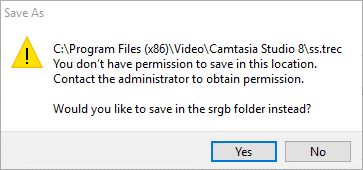
Lorsque vous essayez d'enregistrer un fichier sur un disque dur ou sur un lecteur flash, vous recevrez l'erreur ci-dessus et il est littéralement très ennuyeux de ne pas pouvoir enregistrer un fichier à l'emplacement souhaité sur votre propre PC. Même prendre la propriété des fichiers ne semble pas aider beaucoup
Contenu
- Vous n'êtes pas autorisé à enregistrer à cet emplacement [RÉSOLU]
- Méthode 1: accorder des autorisations administratives dans l'appartenance au groupe
- Méthode 2: modifier les autorisations
- Méthode 3: solution de contournement
- Méthode 4: Formater le lecteur en NTFS
Vous n'êtes pas autorisé à enregistrer à cet emplacement [RÉSOLU]
Assurez-vous de créer un point de restauration juste au cas où quelque chose ne va pas.
Méthode 1: accorder des autorisations administratives dans l'appartenance au groupe
1. Appuyez sur la touche Windows + R puis tapez "netplwiz” (sans guillemet) et appuyez sur Entrée pour ouvrir Paramètres du compte utilisateur.

2.Dans la liste des comptes d'utilisateurs, sélectionnez celui qui donne l'erreur.

3.Après-surligner l'utilisateur cliquez sur Propriétés.
4. Maintenant, dans la nouvelle fenêtre qui s'ouvre, passez à Onglet Appartenance à un groupe.
5.Vous y verrez trois options, à savoir: Standard, Administrateur et autre. Assurez-vous de cochez la case à côté de Administrateur et cliquez sur Appliquer suivi de OK.
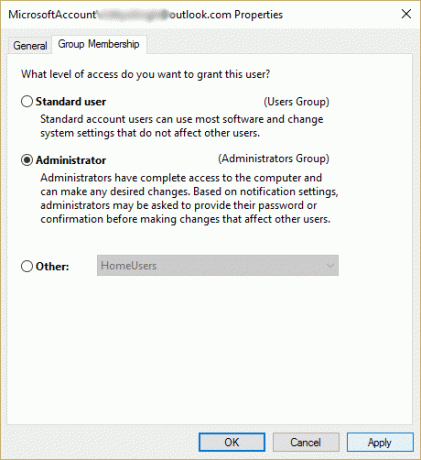
6.Cela vous accordera l'accès complet pour enregistrer ou modifier tous les fichiers et dossiers avec les autorisations d'administrateur.
7. Fermez tout et cela résoudrait que vous n'avez pas la permission d'enregistrer à cet emplacement, alors essayez à nouveau d'enregistrer le fichier.
Méthode 2: modifier les autorisations
1.Naviguer vers C: conduire puis faites un clic droit et sélectionnez Propriétés.
2. Basculez vers le Onglet Sécurité et cliquez sur le bouton Modifier.
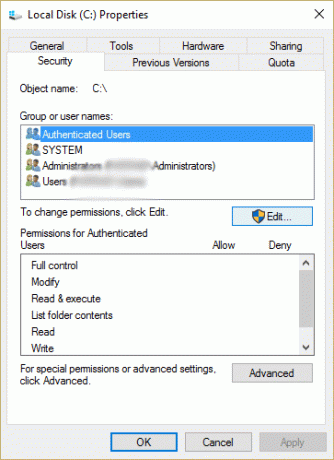
3. Assurez-vous de vérifier Contrôle total pour les utilisateurs à domicile et l'administrateur.
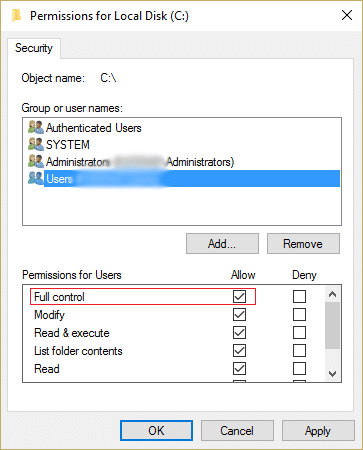
4.Cliquez sur Appliquer puis sur OK.
5.Encore une fois, faites un clic droit sur C: conduire et sélectionnez Propriétés.
6. Basculez vers Onglet Sécurité puis cliquez sur Avancée.
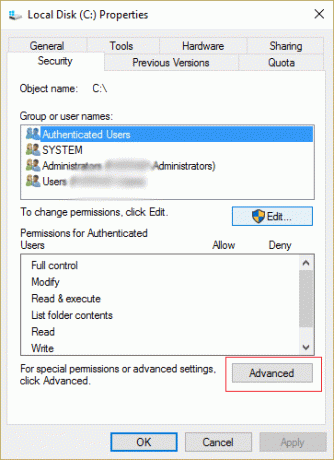
7.Maintenant, dans la fenêtre Paramètres de sécurité avancés, cliquez sur Modifier les autorisations.

8.Sélectionnez le compte d'utilisateur qui génère cette erreur, puis cliquez sur sur Modifier.
9. Assurez-vous de sélectionner "Controle total” sous Autorisations de base, puis cliquez sur OK.

10.Ensuite, cliquez sur Appliquer, puis sur OK.
11.Fermez tout, puis redémarrez votre PC pour enregistrer les modifications.
Cette étape semble Correction que vous n'avez pas la permission d'enregistrer à cet emplacement mais si cela ne fonctionne pas pour vous, ne vous inquiétez pas, nous avons une solution de contournement qui vous permettra d'enregistrer le fichier à l'emplacement souhaité.
Méthode 3: solution de contournement
Si vous ne souhaitez pas essayer les méthodes complexes répertoriées ci-dessus, vous pouvez simplement essayer cette solution de contournement qui vous permettra d'enregistrer le fichier à l'emplacement de votre choix.
Cliquez avec le bouton droit sur le raccourci qui démarre le programme, puis cliquez sur Exécuter en tant qu'administrateur pour démarrer le programme. Une fois que vous avez terminé avec le programme, enregistrez le fichier à l'emplacement souhaité et cette fois, vous pourrez le faire avec succès.

Méthode 4: Formater le lecteur en NTFS
Assurez-vous de ne pas formater le lecteur contenant Windows car il supprimera tout du lecteur.
1.Un explorateur de fichiers Windows en appuyant sur Touche Windows + E et accédez à Ce PC.
2.Sélectionnez le lecteur qui rencontre le problème, puis cliquez avec le bouton droit de la souris sur Formater.
Noter: Assurez-vous de ne pas sélectionner Disque local (C :) car celui-ci contient Windows.

3.Ensuite, sélectionnez NTFS (par défaut) système de fichiers de la liste.
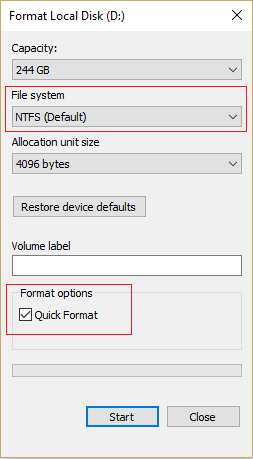
4.Cliquez pour sélectionner le Case à cocher Formatage rapide puis cliquez sur Démarrer.
5. Fermez tout et essayez à nouveau d'enregistrer le fichier à l'emplacement souhaité.
Si vous rencontrez toujours le problème même après avoir essayé toutes les étapes ci-dessus, vous devez formater votre disque entier en utilisant le système de fichiers NTFS (par défaut), puis installez Windows afin de réparer définitivement le problème.
Recommandé pour vous:
- Fix L'ordinateur a redémarré de manière inattendue ou a rencontré une erreur inattendue
- Correction d'une erreur d'écran bleu dans Microsoft Edge
- Comment créer des fichiers vides à partir de l'invite de commande (cmd)
- Fix L'application n'a pas réussi à s'initialiser correctement
ça y est tu as réussi Corrigez que vous n'êtes pas autorisé à enregistrer à cet emplacement.Contactez l'administrateur pour obtenir l'autorisation. mais si vous avez encore des questions concernant ce guide, n'hésitez pas à les poser dans la section des commentaires.
![Vous n'êtes pas autorisé à enregistrer à cet emplacement [RÉSOLU]](/uploads/acceptor/source/69/a2e9bb1969514e868d156e4f6e558a8d__1_.png)


